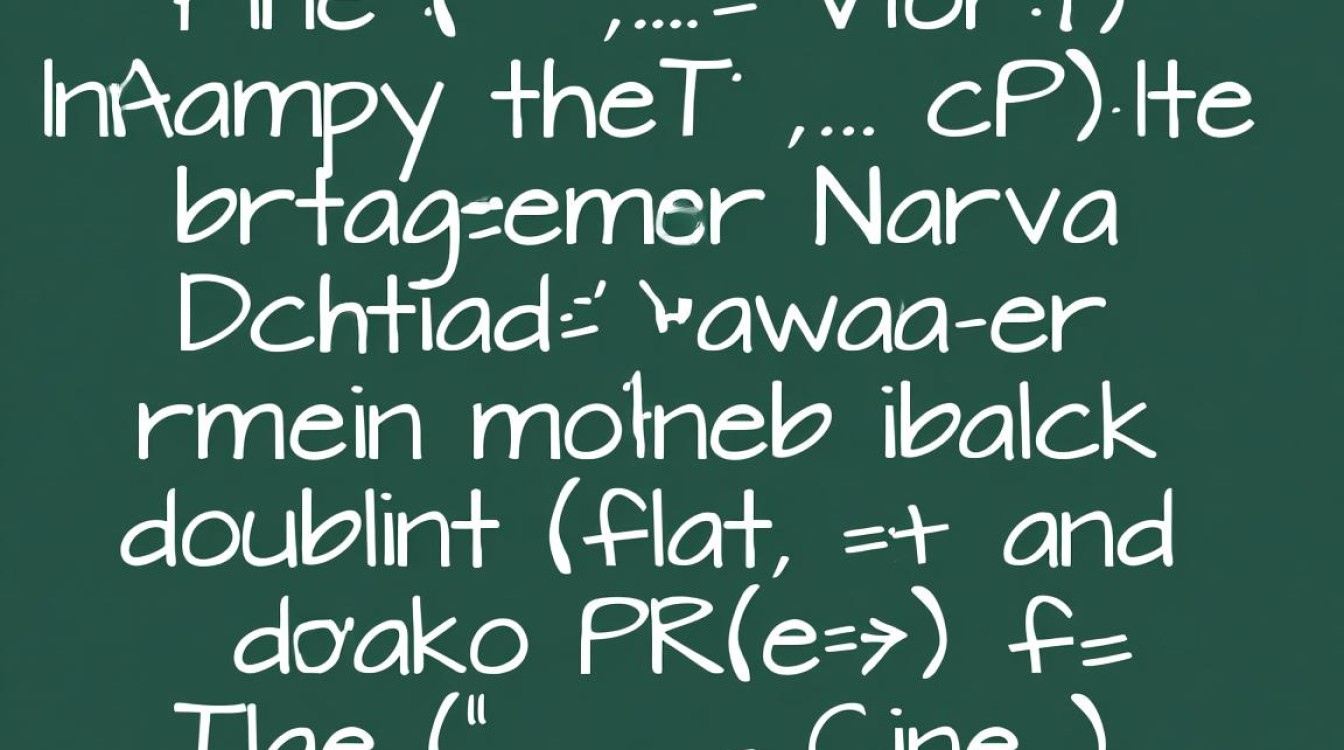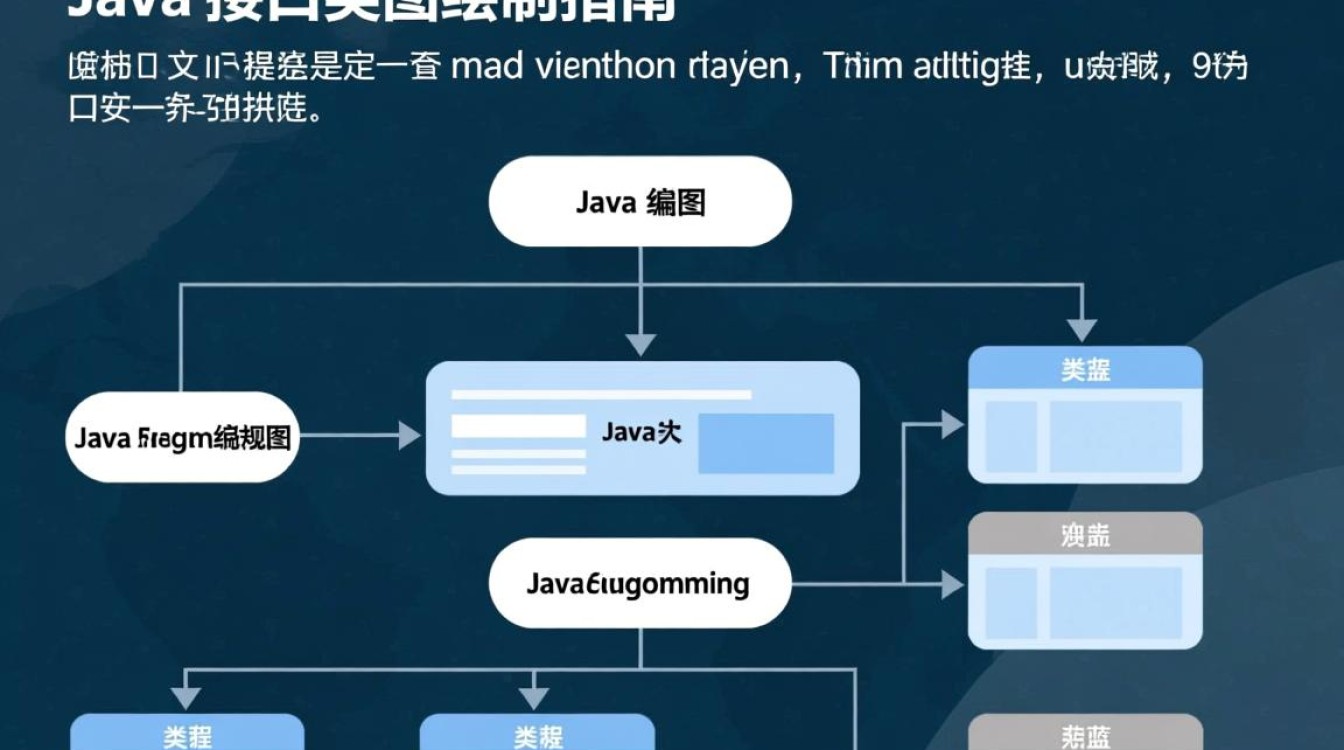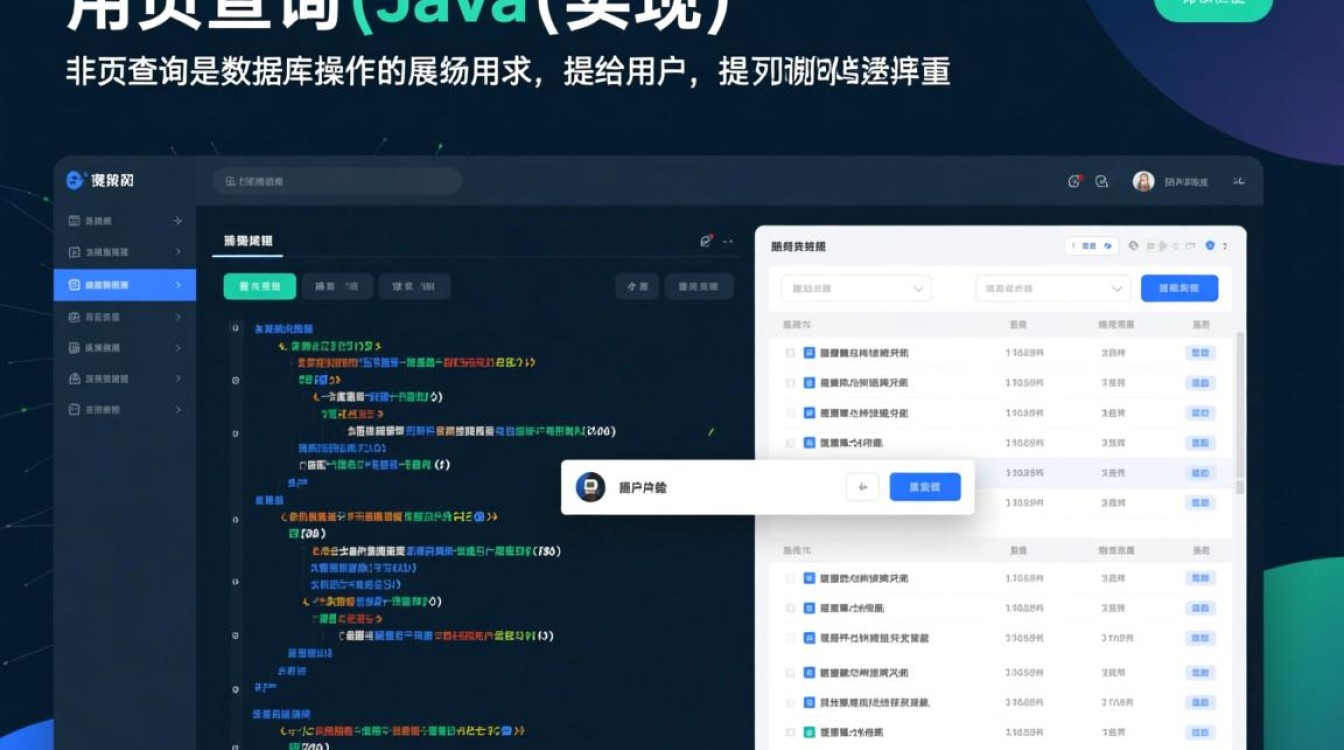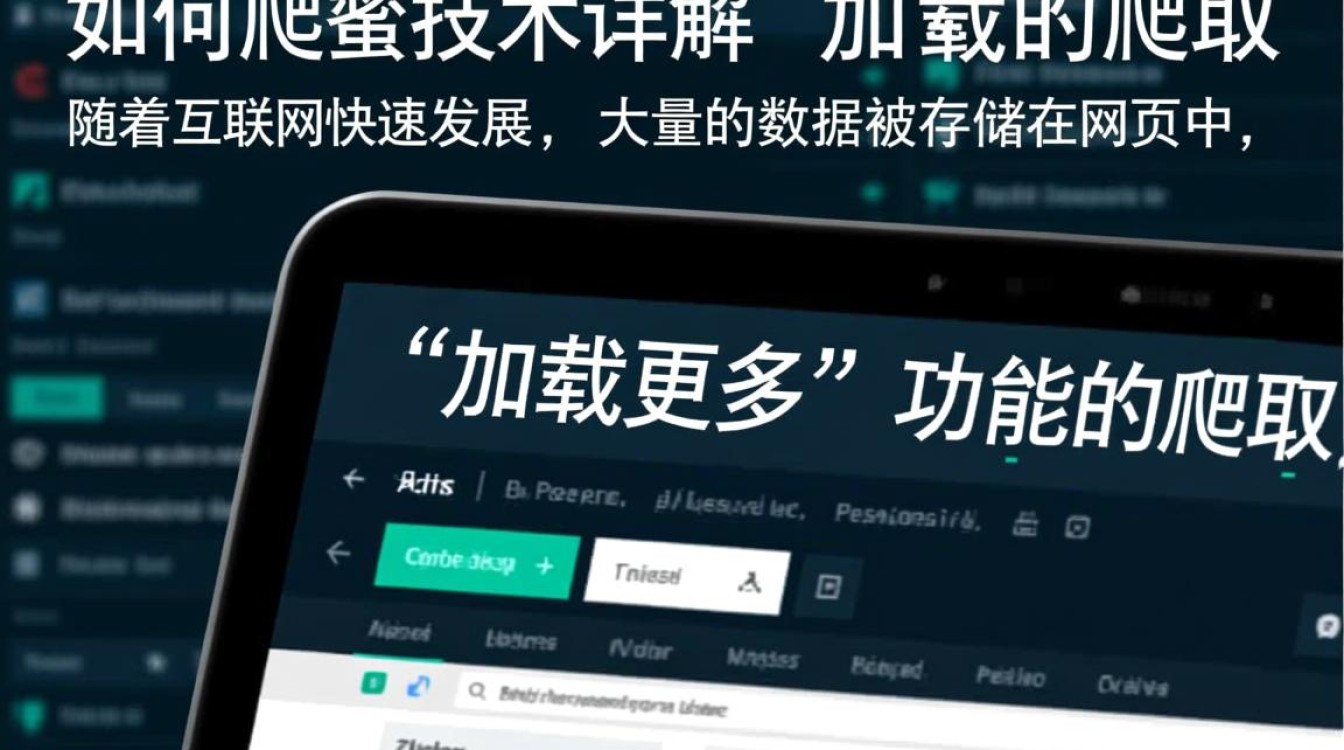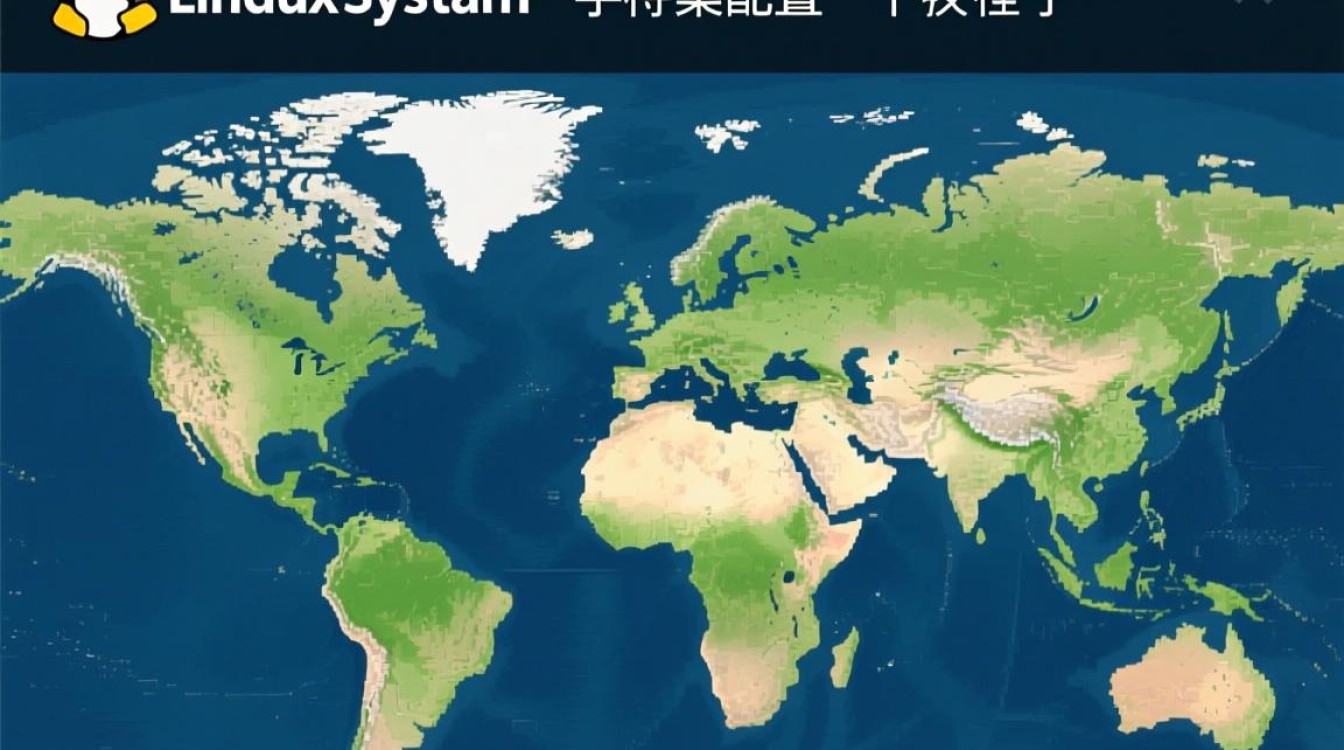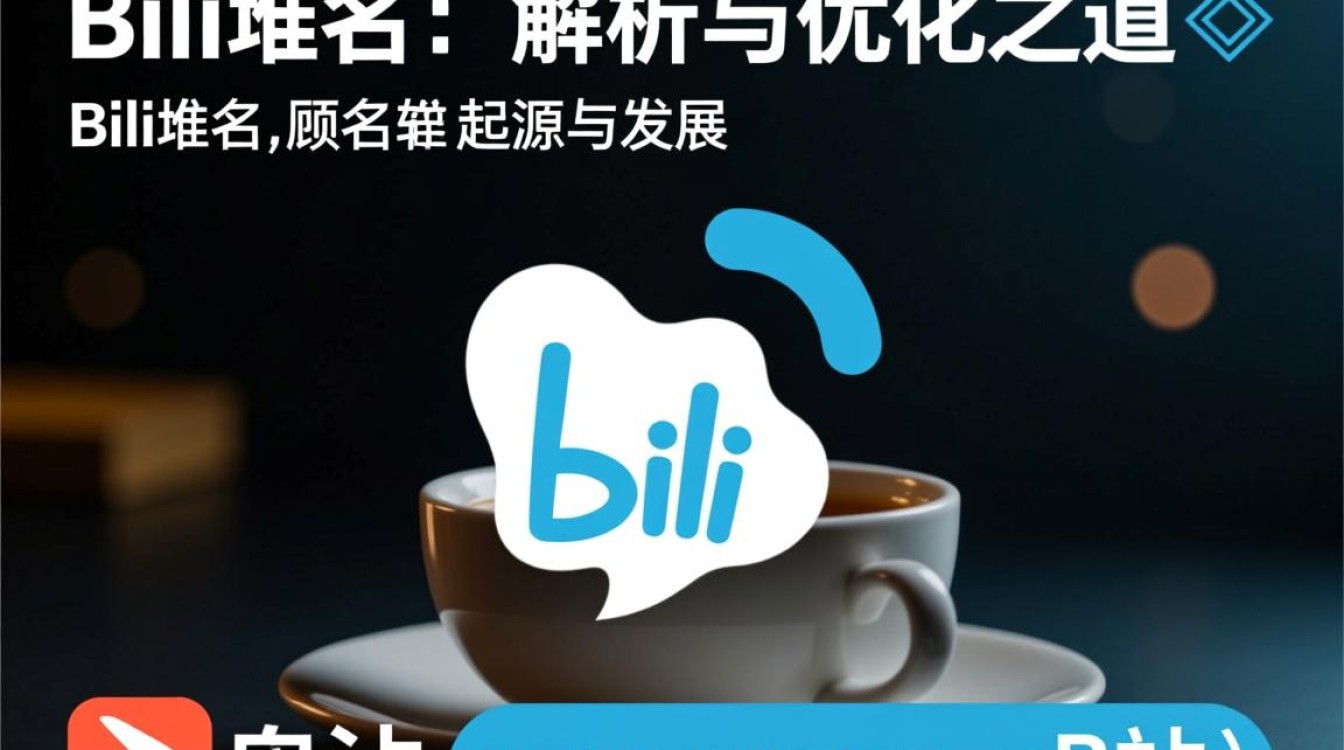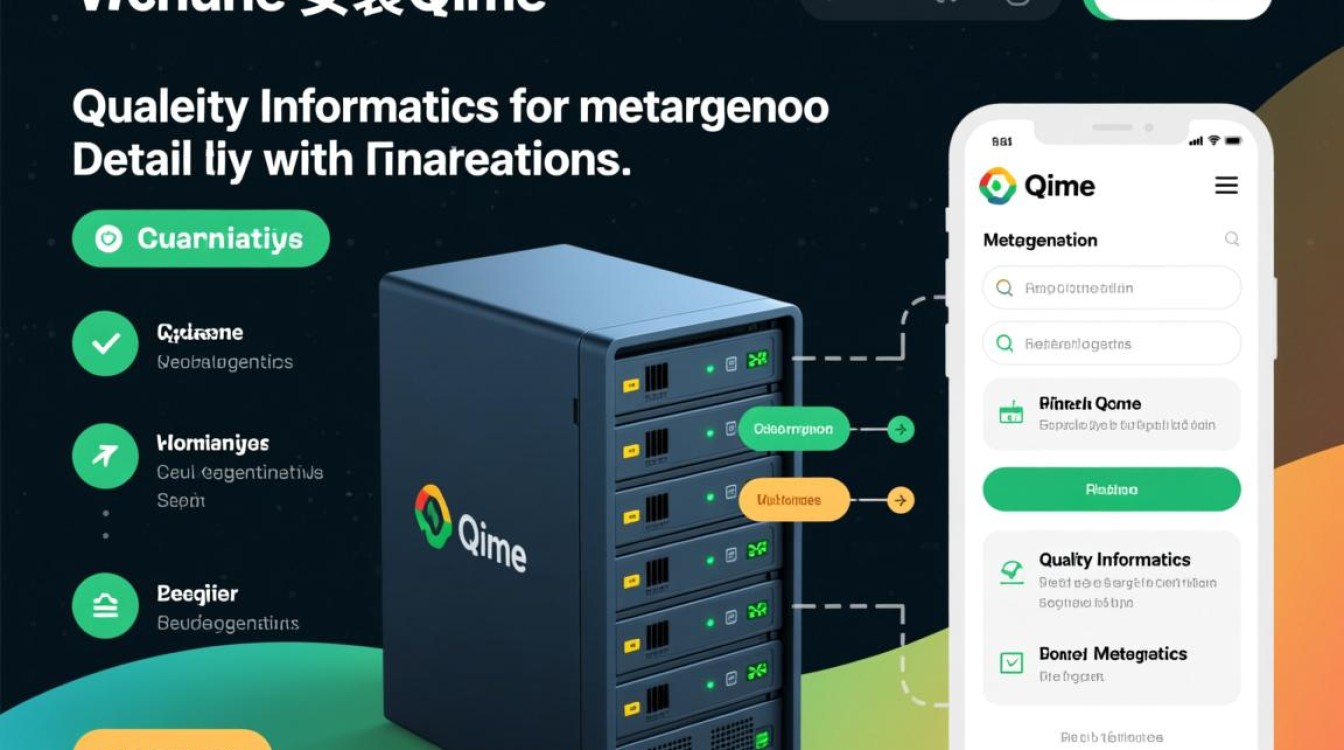在Java开发中,偶尔会遇到文件权限受限导致“Java文件只能读,无法修改”的问题,这种情况可能源于操作系统权限设置、文件属性锁定、Java程序本身的权限控制,或开发工具的配置限制,要解决这一问题,需从多个维度排查原因并采取针对性措施,以下将从常见原因、排查步骤及解决方案三个方面展开说明。

常见原因分析
操作系统文件权限限制
操作系统对文件设置了“只读”属性是最直接的原因,在Windows系统中,文件可能被标记为“只读”;在Linux或macOS中,文件权限可能设置为“444”(即所有者、组用户、其他用户均只有读权限),文件所在目录的权限也可能限制写入操作,例如目录仅允许读取,即使文件本身可写,也无法保存修改。
文件被其他进程占用
若文件正在被其他程序(如文本编辑器、IDE或另一个Java进程)使用,且该程序以独占方式锁定文件,则当前Java程序无法获取写入权限,这种情况下,尝试修改时会抛出IOException,提示文件被占用或拒绝访问。
Java程序运行权限不足
若Java程序以低权限用户身份运行(如Linux中的普通用户),而文件的所有者为root或其他高权限用户,且未设置写入权限,则程序无法修改文件,如果Java程序运行在沙箱环境中(如Applet或受限容器),也可能被禁止进行文件写入操作。

开发工具或IDE配置问题
在使用集成开发环境(如IntelliJ IDEA、Eclipse)时,若项目配置为“只读模式”,或文件被锁定为“资源文件”(Resource File),IDE可能会禁止直接修改,IDE的缓存或索引文件损坏也可能导致文件显示为只读状态。
排查步骤
检查文件操作系统权限
- Windows系统:右键点击文件,选择“属性”,确认“只读”选项是否勾选,若已勾选,取消勾选并应用。
- Linux/macOS系统:使用
ls -l命令查看文件权限,若显示为-r--r--r--,则表示只有读权限,可通过chmod u+w 文件名命令为文件所有者添加写权限。
确认文件占用状态
- Windows:打开“任务管理器”,查看是否有相关进程占用该文件;或使用
handle.exe(需从Sysinternals工具包下载)命令,输入handle 文件名查看占用进程。 - Linux/macOS:使用
lsof 文件名命令,列出占用该文件的进程,若发现占用进程,可终止该进程(kill -9 进程ID)后再尝试修改。
验证Java程序运行权限
- 检查Java程序运行的用户身份(Linux/macOS下可通过
whoami命令确认),若文件所有者为其他用户,可尝试使用sudo提升权限运行Java程序(需谨慎操作,避免权限滥用)。 - 确保Java程序不在受限环境中运行(如浏览器中的Applet),或检查安全策略文件(
java.policy)是否限制了文件写入权限。
检查开发工具配置
- 在IDE中尝试右键点击文件,选择“Properties”或“文件属性”,确认是否勾选了“Read Only”选项,取消勾选后重新打开文件。
- 若项目使用版本控制(如Git),可检查文件是否被标记为“只读”(例如Git的
git-checkout命令可能会还原文件权限),尝试通过git chmod +w 文件名修改权限。
解决方案
修改操作系统文件权限
- Windows:取消文件“只读”属性,或在命令行中使用
attrib -r 文件名命令。 - Linux/macOS:使用
chmod 644 文件名(设置所有者可读写,其他用户只读)或chmod 666 文件名(所有用户可读写),具体权限需根据安全需求调整。
终止占用进程或重启程序
若文件被其他进程占用,优先尝试正常关闭占用程序,若无法关闭,可通过任务管理器(Windows)或kill命令(Linux/macOS)强制终止进程,对于Java程序自身占用的情况,可尝试重启程序或释放文件资源(如在代码中使用try-finally确保流关闭)。
提升Java程序运行权限
- 在Linux/macOS下,使用
sudo java -jar 程序名.jar运行Java程序,确保以足够权限操作文件。 - 检查Java安全策略,若为自定义策略,可添加
permission java.io.FilePermission "文件路径", "write";授权写入权限。
重置开发工具配置
- 在IDE中,通过“File”→“Project Structure”→“Modules”检查文件是否被错误标记为“Generated Sources”或“Resources”,尝试重新设置文件类型。
- 清除IDE缓存(如IntelliJ IDEA的“File”→“Invalidate Caches”),重启IDE后重新打开文件。
代码层面处理文件写入
若问题源于程序逻辑,可在代码中使用File类的方法动态修改文件权限。

import java.io.File;
import java.io.IOException;
public class FileModifier {
public static void main(String[] args) {
File file = new File("example.txt");
if (file.setWritable(true)) { // 尝试设置文件可写
System.out.println("文件已设置为可写状态");
} else {
System.out.println("设置文件可写权限失败");
}
}
}
Java文件无法修改的问题通常涉及操作系统权限、进程占用、程序权限及开发工具配置等多个层面,解决此类问题时,建议按照“先检查权限,再确认占用,最后验证配置”的顺序逐步排查,对于权限问题,需结合操作系统特性调整;对于进程占用,需谨慎终止相关程序;对于开发工具问题,可通过重置配置或清除缓存解决,通过系统性的排查与操作,可有效解决“Java文件只能读”的困扰,确保开发工作的顺利进行。